常用EXCEL公式VLOOKUP函数用法详解
excelvlookup公式

一、概述vlookup公式Excel中的vlookup公式是一种非常实用的函数,它可以帮助用户在一个数据表格中快速查找指定的数值,并将相关信息返回。
vlookup 函数通常用于在一个数据表格中查找某个特定值对应的相关信息,比如在一个员工工资表格中查找某个员工的工资信息。
vlookup函数的基本语法为:=VLOOKUP(lookup_value, table_array,col_index_num, [range_lookup]),其中各参数的具体含义如下:lookup_value:要查找的数值或者文本;table_array:要进行查找的数据表格区域;col_index_num:需要返回的数值所在列的索引号;range_lookup:可选参数,用于指定查找方式,通常为FALSE或TRUE。
二、vlookup函数的使用方法1. 输入vlookup函数的基本语法在要输入vlookup函数的单元格中先输入“=vlookup(”,然后依次输入要查找的数值、数据表格区域、需要返回的数值所在列的索引号和查找方式。
最后在输入完所有参数后,用“)”闭合函数。
2. 举例说明在一个包含员工尊称和工资信息的数据表格中,我们想要通过员工尊称快速查找对应的工资信息。
这时我们就可以使用vlookup函数来实现这一功能。
假设员工尊称所在列为A列,工资信息所在列为B列,要查找的员工尊称为“小明”,则可以在另外一个单元格中输入“=vlookup(”小明“,A1:B100,2,FALSE)”来实现通过员工尊称查找工资信息的功能。
三、vlookup函数的高级用法1. 动态表格区域在实际使用中,数据表格的大小往往会发生变化,这时如果对应的vlookup函数的table_array参数也要随之变化,可以使用命名区域或者定义动态表格区域的方法来实现。
2. 使用vlookup配合其他函数vlookup函数可以和其他函数结合使用,比如配合if函数进行条件判断,或者配合concatenate函数进行字符拼接等。
vlookup函数的使用方法 百科全说
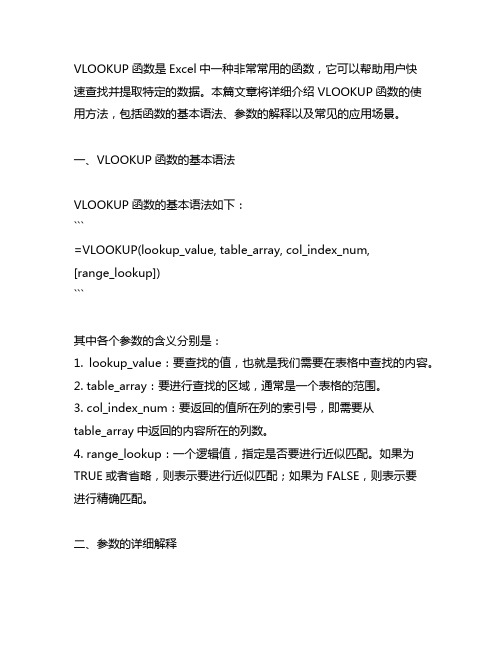
VLOOKUP函数是Excel中一种非常常用的函数,它可以帮助用户快速查找并提取特定的数据。
本篇文章将详细介绍VLOOKUP函数的使用方法,包括函数的基本语法、参数的解释以及常见的应用场景。
一、VLOOKUP函数的基本语法VLOOKUP函数的基本语法如下:```=VLOOKUP(lookup_value, table_array, col_index_num,[range_lookup])```其中各个参数的含义分别是:1. lookup_value:要查找的值,也就是我们需要在表格中查找的内容。
2. table_array:要进行查找的区域,通常是一个表格的范围。
3. col_index_num:要返回的值所在列的索引号,即需要从table_array中返回的内容所在的列数。
4. range_lookup:一个逻辑值,指定是否要进行近似匹配。
如果为TRUE或者省略,则表示要进行近似匹配;如果为FALSE,则表示要进行精确匹配。
二、参数的详细解释1. lookup_valuelookup_value指的是我们需要在table_array中查找的值。
这个值可以是一个实际的数值、文本值,也可以是一个单元格的引用。
2. table_arraytable_array指的是我们需要进行查找的区域,通常是一个表格的范围。
在进行查找的时候,VLOOKUP函数会将lookup_value与table_array中的第一列进行比较,并返回对应行中指定列的值。
这样就可以很方便地查找并提取我们需要的数据了。
3. col_index_numcol_index_num表示要返回的值所在列的索引号。
也就是说,我们可以通过指定col_index_num来确定需要从table_array中返回的内容所在的列数。
注意,col_index_num必须大于0,且不得超过table_array中的列数。
4. range_lookuprange_lookup是一个可选参数,用来指定是否要进行近似匹配。
常用EXCEL公式VLOOKUP函数用法详解

常用EXCEL公式VLOOKUP函数用法详解VLOOKUP函数是Excel中常用的函数之一,适用于数据的查找和匹配。
它的用法相对复杂,但也非常强大。
下面将详细介绍VLOOKUP函数的用法。
VLOOKUP函数的语法如下:VLOOKUP(lookup_value, table_array, col_index_num,[range_lookup])其中:- lookup_value:需要查找的值,可以是一个单元格引用或者直接输入的数值。
- table_array:查找的数据范围,包括需要查找的值和查找结果所在的列。
- col_index_num:查找结果所在的列在数据范围中的位置(从左到右数)。
- range_lookup(可选):指定查找方式,可以是TRUE或FALSE。
如果为TRUE,则进行近似匹配;如果为FALSE或省略,只进行精确匹配。
下面通过一个例子来说明VLOOKUP函数的用法。
假设有一个销售记录表格,包含了产品名称、销售数量和销售额三列数据。
现在需要根据产品名称查找对应的销售数量。
首先,我们需要将产品名称作为lookup_value,数据范围选取包含产品名称和销售数量的两列数据(可以使用冒号“:”来表示范围)。
假设产品名称列为A列,销售数量列为B列,则table_array可选择A:B。
接下来,需要确定查找结果所在的列在数据范围中的位置。
由于销售数量在B列,所以col_index_num为2最后,由于需要进行精确匹配,将range_lookup设为FALSE或省略。
通过上述设置,可得到如下公式:=VLOOKUP(A2,A:B,2,FALSE)这个公式的意思是,在A:B范围中查找A2单元格的值,并返回找到的对应销售数量。
需要注意的是,如果要在大量数据中使用VLOOKUP函数进行查找,可能会遇到一些情况下查找不到的问题。
这是因为VLOOKUP函数只能查找数据范围的最左列,而不能查找其他列。
在EXCEL中VLOOKUP函数的使用方法大全
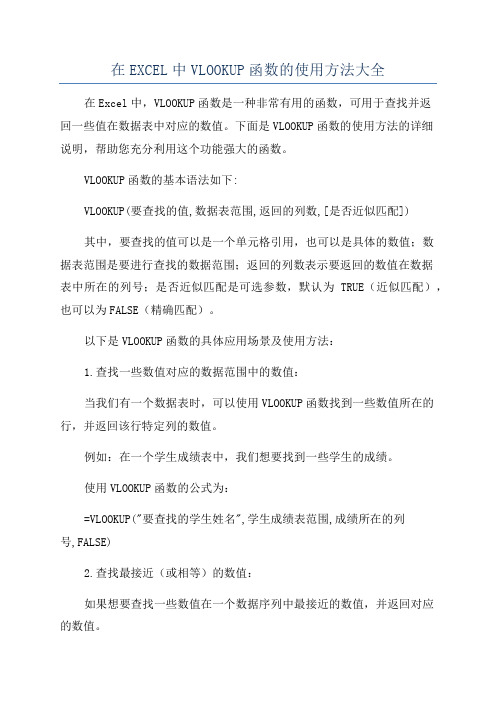
在EXCEL中VLOOKUP函数的使用方法大全在Excel中,VLOOKUP函数是一种非常有用的函数,可用于查找并返回一些值在数据表中对应的数值。
下面是VLOOKUP函数的使用方法的详细说明,帮助您充分利用这个功能强大的函数。
VLOOKUP函数的基本语法如下:VLOOKUP(要查找的值,数据表范围,返回的列数,[是否近似匹配])其中,要查找的值可以是一个单元格引用,也可以是具体的数值;数据表范围是要进行查找的数据范围;返回的列数表示要返回的数值在数据表中所在的列号;是否近似匹配是可选参数,默认为TRUE(近似匹配),也可以为FALSE(精确匹配)。
以下是VLOOKUP函数的具体应用场景及使用方法:1.查找一些数值对应的数据范围中的数值:当我们有一个数据表时,可以使用VLOOKUP函数找到一些数值所在的行,并返回该行特定列的数值。
例如:在一个学生成绩表中,我们想要找到一些学生的成绩。
使用VLOOKUP函数的公式为:=VLOOKUP("要查找的学生姓名",学生成绩表范围,成绩所在的列号,FALSE)2.查找最接近(或相等)的数值:如果想要查找一些数值在一个数据序列中最接近的数值,并返回对应的数值。
例如:在一个数据序列中,我们想要找到最接近一些数值的数值。
使用VLOOKUP函数的公式为:=VLOOKUP("要查找的数值",数据序列范围,返回的列数,TRUE)3.使用多个条件进行查找和匹配:有时候,我们需要根据多个条件进行查找和匹配,并返回满足所有条件的特定数值。
例如:在一个销售数据表中,我们想要找到满足指定产品和销售量的记录。
使用VLOOKUP函数的公式为:=VLOOKUP(要查找的产品,数据范围,返回的列数,FALSE)其中,数据范围的第二列是产品,第三列是销售量。
然后我们可以将这个公式与IF函数等结合使用,以实现多个条件的匹配。
4.使用动态范围进行查找:有时候,我们需要在动态范围内进行查找,并返回相应的数值。
VLOOKUP函数八大经典用法,个个都实用,快快收藏吧

VLOOKUP函数八大经典用法,个个都实用,快快收藏吧在EXCEL表格里,我们经常会使用VLOOKUP函数来匹配两个表格里的表格,或是使用VLOOKUP函数依据条件来查询数据,可以说VLOOKUP函数算是EXCEL表格里使用频率较高的一个函数了,也算是一个高阶的函数,它的用法颇多,这里我们先介绍8种经典用法:结构:=VLOOKUP(查找值,查找范围,数据列号,匹配方式)说明:1、参数1:查找值,即按什么查找,可以直接输入文本、数值,或是引用单元格,这里可以使用通配符。
2、参数2:查找范围,即查找的数据区域,通常是固定的区域,添加绝对引用符号,防止拖动公式的时候,数据区域变动,影响查找结果,查找范围的第一列必须是以第一参数查找值。
3、参数3:数据列号,也就是返回的结果在参数2中位于第几列,包含隐藏的列,直接输入数字或是其他可返回数字的函数;4、参数4:匹配方式,若为0或FALSE代表精确匹配,1或TRUE代表模糊匹配;5、如果查找值在参数2中不止一个结果,仅返回第一个查找到的结果。
用法一、匹配名称(常规用法)左侧表格里仅有产品编号,右侧是一份编号和产品名称的对应表,左侧表格里的产品名称可以不用一个个输入,使用产品编号去匹配右侧相同编号对应的名称。
函数公式:=VLOOKUP(B2,M1:N18,2,0)公式解读:参数1“B2”,即查找值,这里是产品编号。
参数2“M1:N18”,即查找范围,这里是右侧的产品编号和名称对应表。
参数3“2”,即参数2的数量区域里,我们要返回的是第2列数据,即名称。
参数4“0”,表示精准匹配,即参数1和参数2里的第一列数据必须完全相同,才会返回对应的第2列数据。
注意这里的参数2,必须添加绝对引用,故函数公式应为“=VLOOKUP(B2,$M$1: $N$18,2,0)”用法二、查询数据(常规用法)右侧输入编号,显示出对应的单价,单价来源于左侧的表格。
公式:=VLOOKUP(H2,B2:E18,4,0)公式解读:参数1“H2”,即查找值,这里是产品编号。
表格vlookup函数的使用方法公式
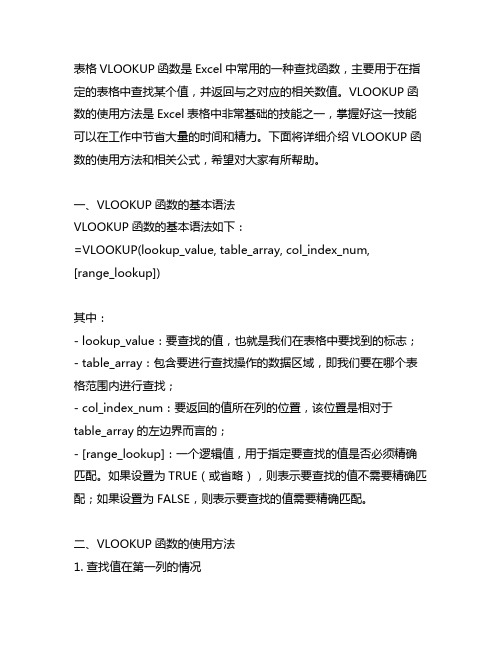
表格VLOOKUP函数是Excel中常用的一种查找函数,主要用于在指定的表格中查找某个值,并返回与之对应的相关数值。
VLOOKUP函数的使用方法是Excel表格中非常基础的技能之一,掌握好这一技能可以在工作中节省大量的时间和精力。
下面将详细介绍VLOOKUP函数的使用方法和相关公式,希望对大家有所帮助。
一、VLOOKUP函数的基本语法VLOOKUP函数的基本语法如下:=VLOOKUP(lookup_value, table_array, col_index_num, [range_lookup])其中:- lookup_value:要查找的值,也就是我们在表格中要找到的标志;- table_array:包含要进行查找操作的数据区域,即我们要在哪个表格范围内进行查找;- col_index_num:要返回的值所在列的位置,该位置是相对于table_array的左边界而言的;- [range_lookup]:一个逻辑值,用于指定要查找的值是否必须精确匹配。
如果设置为TRUE(或省略),则表示要查找的值不需要精确匹配;如果设置为FALSE,则表示要查找的值需要精确匹配。
二、VLOOKUP函数的使用方法1. 查找值在第一列的情况当要查找的值位于table_array的第一列时,VLOOKUP函数的使用方法比较简单。
我们有一个表格范围A1:B10,要在A列中查找某个值,并返回对应的B列值,可以使用以下公式:=VLOOKUP(lookup_value, A1:B10, 2, FALSE)这个公式的意思是在A1:B10范围内查找lookup_value,然后返回对应的B列值,且要求精确匹配。
2. 查找值不在第一列的情况如果要查找的值不在table_array的第一列,VLOOKUP函数的使用方法稍微复杂一些。
需要注意的是,要返回的值所在列的位置(即col_index_num)需要根据实际情况进行调整。
如果要在B1:C10范围内查找某个值,并返回对应的C列值,可以使用以下公式:=VLOOKUP(lookup_value, B1:C10, 2, FALSE)这个公式的意思是在B1:C10范围内查找lookup_value,然后返回对应的C列值,且要求精确匹配。
8种Vlookup的使用方法
8种Vlookup的使用方法掌握5种,你就是Excel大神8种vlookup函数的使用方法,如果知道5种以上对于vlookup这个函数来说你就已经是大神了,话不多说,我们直接开始吧一、常规用法公式:=VLOOKUP(F3,B2:D13,2,FALSE)二、反向查找公式:=VLOOKUP(F3,IF({1,0},B3:B13,A3:A13),2,FALSE)所谓反向查找就是用右边的数据去查找左边的数据,在这里我们利用IF函数构建了一个二维数组,然后在数组中进行查询三、多条件查找公式:=VLOOKUP(F3&G3,IF({1,0},C3:C13&D3:D13,B3:B13),2,FALSE)使用连接符将部门与职务连接在一起作为查找条件,然后我们利用if函数构建二维数组,并提取数据四、返回多行多列的查找结果公式:=VLOOKUP($F3,$A$2:$D$13,MATCH(H$2,$A$2:$D$2,0),FALSE)在这里我们在vlookup中嵌套一个match函数来获取表头在数据表中的列号五、一对多查询公式:=IFERROR(VLOOKUP(ROW(A1),$A$2:$E$11,4,0),"")在这我们需要创建辅助列,辅助列公式:=(C3=$G$4)+A2如图所示让只有当结果等于市场部的时候结果才会增加1Vlookup的第一参数必须是ROW(A1),因为我们是用1开始查找数据的,第二参数必须是以辅助列为最左边的列,然后利用当用vlookup查找重复值的时候,vlookup仅会返回第一个查找到的结果六、提取固定长度的数字公式:=VLOOKUP(0,MID(A3,ROW($1:$102),11)*{0,1},2,FALSE) 使用这个公式有一个限制条件,就是我们必须知道想提取字符串的长度,比如这里手机号码是11位,在这里我们利用mid函数提取一个长度为11位的字符串,然后在乘以数组0和1,只有,只有当提取到正确的手机号码的时候才会得到一个0和手机号码的数组,其他的均为错误值七、区间查找公式:=VLOOKUP(B3,$J$2:$K$6,2,TRUE)这里我们使用vlookup函数的近似匹配来代替if函数实现判断成绩的功能首选我们需要将成绩对照表转换为最右侧的样式,然后我们利用vlookup 使用近似匹配的时候,函数如果找不到精确匹配的值,就会返回小于查找值的最大值这一特性实现判定成绩的功能八、通配符查找公式:=VLOOKUP(F4,C2:D9,2,0)这个跟常规用法是一样的,只不过是利用通配符来进行查找,我们经常利用这一特性,通过简称来查找全称在excel中代表一个字符*代表多个字符。
excelvlookup公式及用法
excelvlookup公式及用法Vlookup函数相信大家都非常的熟悉,平常就是用它来查找下数据,其实对于数据合并,数据提取这样的问题我们也能使用vlookup函数来解决,今天跟大家盘点下vlookup的9种用法,带你彻底解决工作中的数据查询类问题1.常规用法常规方法相信大家都非常的熟悉,在这里我们想要查找西瓜的销售额,只需要将公式设置为:=VLOOKUP(E2,A2:C8,3,0)即可,这样的话就能查找想要的结果2.核对两列顺序错乱数据如下图,我们想要核对顺序错乱的数据,只需要将公式设置为:=E4-VLOOKUP(D4,$A$3:$B$9,2,0),在这里如果结果不是0,就是差异的数据它其实利用的也是vlookup的常规用法,将表1的考核得分引用到表2中,然后再用表2的考核得分减一下即可3.多条件查询使用vlookup查找数据的时候,如果遇到重复的查找值,函数仅仅会返回第一个查找的结果,比如在这里我们要查找销售部王明的考核得分,仅仅用王明来查找数据就会返回75分这个结果,因为它在第一个位置,这个时候就需要增加一个条件来查找数据才能找到精确的结果,只需要将公式设置为:=VLOOKUP(E3&F3,IF({1,0},A1:A10&B1:B10,C1:C10),2,0)然后按ctrl+shift+回车三键填充公式即可在这里利用连接符号将姓名与部门连接在一起,随后再利用if函数构建一个二维数组就能找到正确的结果4.反向查找当我们使用vlookup来查找数据的时候,它仅仅只能查找数据区域右边的数据,而不能查找左边的数据,比如在这里我们想要通过工号来查找姓名,因为姓名在工号的左边所以查找不到,这个时候我们就需要将函数设置为:=VLOOKUP(G2,IF({1,0},B2:B10,A2:A10),2,0)然后按ctrl+shift+回车三键填充公式即可这个与多条件查询十分的相似,我们都是利用if函数构建了一个二维数组来达到数据查询的效果5.关键字查询在这里我们需要用到一个通配符,就是一个星号它代表任意多个字符,我们需要利用连接符号将星号分别连接在关键字的前后作为查找值,这样的话就能达到根据关键字查找数据的效果公式为:=VLOOKUP("*"&E2&"*",A1:A10,1,0)6.一对多查询首先我们需要先在数据的最左侧构建一个辅助列,A2单元格输入公式为:=(B2=$G$2)+A1,然后点击回车向下填充,这的话每遇到一个2班就会增加1,此时我们的查找值就变为了从1开始的序列,只需要将公式设置为:=VLOOKUP(ROW(A1),$A$1:$D$10,3,0)向下填充即可7.计算销售提成计算销售提成其实就是区间查询,所谓的区间查询就是某一个区间对应一个固定的数值,如下图我们想要计算销售提成的系数,首先需要先构建一个数据区域,将每个区间的最小值提取出来对应该区间的系数,然后进行升序排序,随后我们直接使用vlookup函数的近似匹配来引用结果即可,公式为:=VLOOKUP(B2,$E$11:$F$16,2,1)8.提取固定长度的数字如下图,我们想要将工号提取出来,也可以使用vlookup来解决,只需要将公式设置为:=VLOOKUP(0,{0,1}*MID(A2,ROW($1:$20),5),2,0),然后按ctrl+shift+回车向下填即可工号的长度都是5位,所以在这里我们利用MID(A2,ROW($1:$20),5)来提取5个字符长度的数据,然后将这个结果乘以0与1,来构建一个二维数组9.合并同类项Vlookup也可以用于合并同类项,只不过过程比较复杂,我们需要使用两次公式,首先我们将公式设置为:=B2&IFERROR("、"&VLOOKUP(A2,A3:$C$10,3,0),""),然后拖动公式至倒数第二个单元格中,随后我们在旁边的单元格中再次使用vlookup函数将结果引用过来,公式为:=VLOOKUP(E3,A:C,3,0)至此合并完毕。
VLOOKUP函数的使用方法(入门、初级、高级篇)
VLOOKUP函数的使用方法(入门级)VLOOKUP函数是Excel中几个最重函数之一,为了方便大家学习,兰色幻想特针对VLOOKUP函数的使用和扩展应用,进行一次全面综合的说明。
本文为入门部分一、入门级VLOOKUP是一个查找函数,给定一个查找的目标,它就能从指定的查找区域中查找返回想要查找到的值。
它的基本语法为:VLOOKUP(查找目标,查找范围,返回值的列数,精确OR模糊查找)下面以一个实例来介绍一下这四个参数的使用例1:如下图所示,要求根据表二中的姓名,查找姓名所对应的年龄。
公式:B13 =VLOOKUP(A13,$B$2:$D$8,3,0)参数说明:1 查找目标:就是你指定的查找的内容或单元格引用。
本例中表二A列的姓名就是查找目标。
我们要根据表二的“姓名”在表一中A列进行查找。
公式:B13=VLOOKUP(A13,$B$2:$D$8,3,0)2 查找范围(VLOOKUP(A13,$B$2:$D$8,3,0) ):指定了查找目标,如果没有说从哪里查找,EXCEL肯定会很为难。
所以下一步我们就要指定从哪个范围中进行查找。
VLOOKUP的这第二个参数可以从一个单元格区域中查找,也可以从一个常量数组或内存数组中查找。
本例中要从表一中进行查找,那么范围我们要怎么指定呢?这里也是极易出错的地方。
大家一定要注意,给定的第二个参数查找范围要符合以下条件才不会出错:A 查找目标一定要在该区域的第一列。
本例中查找表二的姓名,那么姓名所对应的表一的姓名列,那么表一的姓名列(列)一定要是查找区域的第一列。
象本例中,给定的区域要从第二列开始,即$B$2:$D$8,而不能是$A$2:$D$8。
因为查找的“姓名”不在$A$2:$D$8区域的第一列。
B 该区域中一定要包含要返回值所在的列,本例中要返回的值是年龄。
年龄列(表一的D列)一定要包括在这个范围内,即:$B$2:$D$8,如果写成$B$2:$C$8就是错的。
3 返回值的列数(B13=VLOOKUP(A13,$B$2:$D$8,3,0))。
vlookup函数的详细使用
vlookup函数的详细使用vlookup是一种在Excel中使用的函数,用于在一个数据表中查找特定值,并返回该值所在行的另一个列中的值。
该函数的基本语法为:。
=VLOOKUP(lookup_value,table_array,col_index_num,[range_lookup]) 。
其中,lookup_value表示要查找的值;table_array表示数据表范围;col_index_num表示要返回的值所在的列的位置,以首个列为 1;range_lookup表示是精确查找还是模糊查找。
下面是一些使用vlookup的示例:。
1.基本使用:。
假设有一个表格,其中包括姓名、班级和成绩。
现在要根据姓名查找成绩,可以使用vlookup函数如下:。
=VLOOKUP("张三",A2:C10,3,FALSE)。
这将在A2:C10的数据表中查找"张三"的行,并从第3列返回该行的数值。
2.使用绝对引用:。
如果希望在使用vlookup函数时,始终指向相同的数据表范围,则需要使用绝对引用。
例如,将表格范围$A$2:$C$10用作数据表,可以使用以下vlookup函数:。
=VLOOKUP("张三",$A$2:$C$10,3,FALSE)。
这将确保在引用vlookup函数时,数据表范围始终为$A$2:$C$10。
3.使用变量:。
vlookup函数可以通过将查找值设为一个变量,来更灵活地进行操作。
例如,可以在单元格A1中输入要查找的姓名,并使用以下vlookup函数:。
=VLOOKUP(A1,A2:C10,3,FALSE)。
这将从A2:C10的数据表中搜索A1单元格中的值,并返回该列的第3列的数值。
4.模糊查找:。
在某些情况下,可能需要使用模糊查找而非精确查找。
例如,要查找匹配特定文本字符的姓名。
可以使用以下vlookup函数进行模糊查找:。
=VLOOKUP("*三",A2:C10,3,TRUE)。
- 1、下载文档前请自行甄别文档内容的完整性,平台不提供额外的编辑、内容补充、找答案等附加服务。
- 2、"仅部分预览"的文档,不可在线预览部分如存在完整性等问题,可反馈申请退款(可完整预览的文档不适用该条件!)。
- 3、如文档侵犯您的权益,请联系客服反馈,我们会尽快为您处理(人工客服工作时间:9:00-18:30)。
EXCEL公式VLOOKUP函数用法详解VLOOKUP函数在表格或数值数组的首列查找指定的数值,并由此返回表格或数组中该数值所在行中指定列处的数值。
这里所说的“数组”,可以理解为表格中的一个区域。
数组的列序号:数组的“首列”,就是这个区域的第一纵列,此列右边依次为第2列、3列……。
假定某数组区域为B2:E10,那么,B2:B10为第1列、C2:C10为第2列……。
语法:VLOOKUP(查找值,区域,列序号,逻辑值)“查找值”:为需要在数组第一列中查找的数值,它可以是数值、引用或文字符串。
“区域”:数组所在的区域,如“B2:E10”,也可以使用对区域或区域名称的引用,例如数据库或数据清单。
“列序号”:即希望区域(数组)中待返回的匹配值的列序号,为1时,返回第一列中的数值,为2时,返回第二列中的数值,以此类推;若列序号小于1,函数VLOOKUP 返回错误值#VALUE!;如果大于区域的列数,函数VLOOKUP返回错误值#REF!。
“逻辑值”:为TRUE或FALSE。
它指明函数VLOOKUP 返回时是精确匹配还是近似匹配。
如果为TRUE 或省略,则返回近似匹配值,也就是说,如果找不到精确匹配值,则返回小于“查找值”的最大数值;如果“逻辑值”为FALSE,函数VLOOKUP 将返回精确匹配值。
如果找不到,则返回错误值#N/A。
如果“查找值”为文本时,“逻辑值”一般应为FALSE 。
另外:·如果“查找值”小于“区域”第一列中的最小数值,函数VLOOKUP 返回错误值#N/A。
·如果函数VLOOKUP 找不到“查找值” 且“逻辑值”为FALSE,函数VLOOKUP 返回错误值#N/A。
下面举例说明VLOOKUP函数的使用方法。
假设在Sheet1中存放小麦、水稻、玉米、花生等若干农产品的销售单价:A B1 农产品名称单价2 小麦0.563 水稻0.484 玉米0.395 花生0.51…………………………………100 大豆0.45Sheet2为销售清单,每次填写的清单内容不尽相同:要求在Sheet2中输入农产品名称、数量后,根据Sheet1的数据,自动生成单价和销售额。
设下表为Sheet2:A B C D1 农产品名称数量单价金额2 水稻1000 0.48 4803 玉米2000 0.39 780…………………………………………………在D2单元格里输入公式:=C2*B2 ;在C2单元格里输入公式:=VLOOKUP(A2,Sheet1!A2:B100,2,FALSE)。
如用语言来表述,就是:在Sheet1表A2:B100区域的第一列查找Sheet2表单元格A2的值,查到后,返回这一行第2列的值。
这样,当Sheet2表A2单元格里输入的名称改变后,C2里的单价就会自动跟着变化。
当然,如Sheet1中的单价值发生变化,Sheet2中相应的数值也会跟着变化。
其他单元格的公式,可采用填充的办法写入。
VLOOKUP函数使用注意事项说到VLOOKUP函数,相信大家都会使用,而且都使用得很熟练了。
不过,有几个细节问题,大家在使用时还是留心一下的好。
一.VLOOKUP的语法VLOOKUP函数的完整语法是这样的:VLOOKUP(lookup_value,table_array,col_index_num,range_lookup)1.括号里有四个参数,是必需的。
最后一个参数range_lookup是个逻辑值,我们常常输入一个0字,或者False;其实也可以输入一个1字,或者true。
两者有什么区别呢?前者表示的是完整寻找,找不到就传回错误值#N/A;后者先是找一模一样的,找不到再去找很接近的值,还找不到也只好传回错误值#N/A。
这对我们其实也没有什么实际意义,只是满足好奇而已,有兴趣的朋友可以去体验体验。
2.Lookup_value是一个很重要的参数,它可以是数值、文字字符串、或参照地址。
我们常常用的是参照地址。
用这个参数时,有两点要特别提醒:A)参照地址的单元格格式类别与去搜寻的单元格格式的类别要一致,否则的话有时明明看到有资料,就是抓不过来。
特别是参照地址的值是数字时,最为明显,若搜寻的单元格格式类别为文字,虽然看起来都是123,但是就是抓不出东西来的。
而且格式类别在未输入数据时就要先确定好,如果数据都输入进去了,发现格式不符,已为时已晚,若还想去抓,则需重新输入。
B)第二点提醒的,是使用时一个方便实用的小技巧,相信不少人早就知道了的。
我们在使用参照地址时,有时需要将lookup_value的值固定在一个格子内,而又要使用下拉方式(或复制)将函数添加到新的单元格中去,这里就要用到“$”这个符号了,这是一个起固定作用的符号。
比如说我始终想以D5格式来抓数据,则可以把D5弄成这样:$D$5,则不论你如何拉、复制,函数始终都会以D5的值来抓数据。
3.Table_array是搜寻的范围,col_index_num是范围内的栏数。
Col_index_num不能小于1,其实等于1也没有什么实际用的。
如果出现一个这样的错误的值#REF!,则可能是col_index_num的值超过范围的总字段数。
二.VLOOKUP的错误值处理。
我们都知道,如果找不到数据,函数总会传回一个这样的错误值#N/A,这错误值其实也很有用的。
比方说,如果我们想这样来作处理:如果找到的话,就传回相应的值,如果找不到的话,我就自动设定它的值等于0,那函数就可以写成这样:=if(iserror(vlookup(1,2,3,0))=true,0,vlookup(1,2,3,0))这句话的意思是这样的:如果VLOOKUP函数返回的值是个错误值的话(找不到数据),就等于0,否则,就等于VLOOKUP函数返回的值(即找到的相应的值)。
这里面又用了两个函数。
第一个是iserror函数。
它的语法是iserror(value),即判断括号内的值是否为错误值,如果是,就等于true,不是,就等于false。
第二个是if函数,这也是一个常用的函数的,后面有机会再跟大家详细讲解。
它的语法是if(条件判断式,结果1,结果2)。
如果条件判断式是对的,就执行结果1,否则就执行结果2。
举个例子:=if(D2="","空的","有东西"),意思是如D2这个格子里是空的值,就显示文字“空的”,否则,就显示“有东西”。
(看起来简单吧?其实编程序,也就是这样子判断来判断去的。
)三.含有VLOOKUP函数的工作表档案的处理。
一般来说,含有VLOOKUP函数的工作表,如果又是在别的档案里抓取数据的话,档案往往是比较大的。
尤其是当你使用的档案本身就很大的时候,那每次开启和存盘都是很受伤的事情。
有没有办法把文件压缩一下,加快开启和存盘的速度呢。
这里提供一个小小的经验。
在工作表里,点击工具──选项──计算,把上面的更新远程参照和储存外部连结的勾去掉,再保存档案,则会加速不少,不信你可以试试。
下面详细的说一下它的原理。
1.含有VLOOKUP函数的工作表,每次在保存档案时,会同时保存一份其外部连结的档案。
这样即使在单独打开这个工作表时,VLOOKUP函数一样可以抓取到数值。
2.在工作表打开时,微软会提示你,是否要更新远程参照。
意思是说,你要不要连接最新的外部档案,好让你的VLOOKUP函数抓到最新的值。
如果你有足够的耐心,不妨试试。
3.了解到这点,我们应该知道,每次单独打开含有VLOOKUP函数的工作表时,里面抓取外部档案的数值,只是上次我们存盘时保存的值。
若要连结最新的值,必须要把外部档案同时打开。
VLOOKUP函数我所了解的,也只是这些,大家有什么好的经验或有什么疑问,欢迎大家提出,一起探讨。
excel 用vlookup函数跨表调取数据2009-03-13 14:12目标:从全校学生资料中调取本班学生资料1、下面是总表,有一千个学生的资料,我这里只举几项资料,如姓名、性别、出生年月日、学号、民族。
2、插入一个工作表,命名“一(1)班”,这个是自己班学生的名字,班主任当然很快打得出来。
3、现在B2单元格里输入“=VLOOKUP($A2,总表!$A$2:$E$1000,2,0)”,回车就可以显示小明的性别了。
注意:输入内容必须是英文状态下输入。
解释:$A2代表本工作表要查找的单元格(意思是要到别的工作表查找与这个单元格相同的内容)总表!代表要查找的工作表(要在“总表”工作表里查找)$A$2:$E$1000找在哪个范围查找,即A2到E1000这个范围内2代表要显示哪一列的数据,即查找范围是A2到B7,那A列为第1列,我想显示B列的数据,B(性别)列为第2列。
4、选中B2这一格,鼠标移到右下角出现黑十字时,单击左键不放往下拉,拉到最后一名学生再放开,所有的学生的性别就出现了。
5、再回来B2,像上面一步一样往右拉。
一看效果怎么打横的全都是性别,别急,再看下一步。
6、选中C2,看看函数栏,原来要显示的列数还没改,还是第2列,那“出生年月日”是第3列,就改为3,再回车。
效果出来了,看到出生年月了,然后用上面的方法往下拉,把全班的拉出来。
7、如此类推,把其他列改过来之后,再往下拉,那么就可以显示所有的资料了。
8、如果一(1)班的班主任做完了,那么其他班的班主任就不用这么麻烦了,只要把自己班的学生名单复制,然后覆盖一(1)班学生的姓名,其他资料就跟着变了,呵呵!=VLOOKUP($A1,Sheet2!$A$1:$C$14864,3,0)关于VLOOKUP函数的用法“Lookup”的汉语意思是“查找”,在Excel中与“Lookup”相关的函数有三个:VLOOKUP、HLOOKUO和LOOKUP。
下面介绍VLOOKUP函数的用法。
一、功能在表格的首列查找指定的数据,并返回指定的数据所在行中的指定列处的数据。
二、语法标准格式:VLOOKUP(lookup_value,table_array,col_index_num , range_lookup)三、语法解释VLOOKUP(lookup_value,table_array,col_index_num,range_lookup)可以写为:VLOOKUP(需在第一列中查找的数据,需要在其中查找数据的数据表,需返回某列值的列号,逻辑值True或False)1.Lookup_value为“需在数据表第一列中查找的数据”,可以是数值、文本字符串或引用。
2.Table_array 为“需要在其中查找数据的数据表”,可以使用单元格区域或区域名称等。
⑴如果range_lookup 为TRUE或省略,则table_array 的第一列中的数值必须按升序排列,否则,函数VLOOKUP 不能返回正确的数值。
